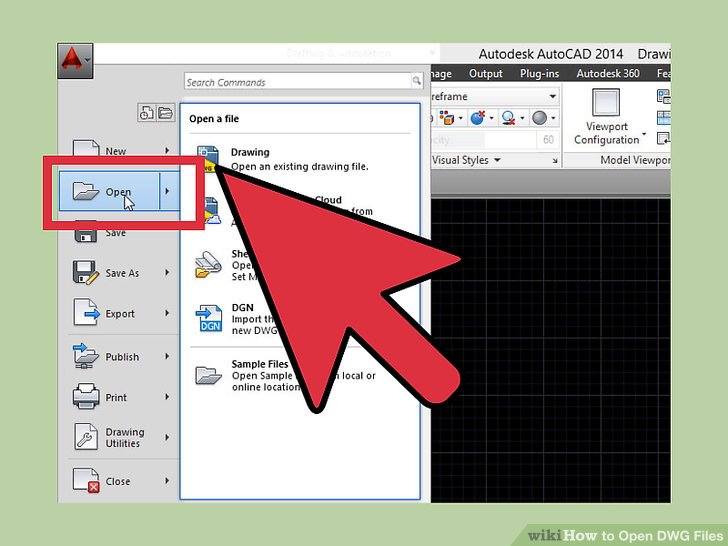
این دستور به منظور باز کردن یک فایل اتوکد یک نقشه موجود مورد استفاده قرار می گیرد.
نماد 
با اجرای این فرمان در اتوکد پنجره انتخاب فایل (جعبه گفتگوی انتخاب استاندارد فایل) نمایش داده میشود.
روش های اجرای این دستور در اتوکد:
۱- برای باز کردن یک فایل باید از منوی File گزینه Open را انتخاب کنید.
۲- و یا با فشار کیلد ترکیبی Ctrl+O این دستور را اجرا کنید.
۳- فایل را دراگ کنید و در قسمت خط فرمان اتوکد بیاندازید.
بعد از اجرای دستور ، جعبه گفتگوی زیر فعال میشود و شما امکان انتخاب فایل ها را دارید.
برای انتخاب فایل ها، بالای جعبه گفتگو و بخش آدرس را کلیک کنید و از منوی باز شده پوشه فایل خود را انتخاب کنید. بعد انتخاب پوشه مورد نظر فایل شما در پنجره دیده میشود. اتوکد قادر است چهار پسوند را با دستور Open باز کند.
DWG: این پسوند به صورت اختصاصی مربوط به فایل های اتوکد میباشد و ما معمولا با این دسته بیشتر کار میکنیم.
DWS: برای اینکه شما فایلی رو بر اساس درخواست کارفرما در مورد لایه ها و نوع متون آماده کنید ، لازم است یک فایل استاندارد را آماده سازی کنید. این فایل ها با تنظیمات قبلی تعریف میشوند.
DXF: این پسوند مربوط به انتقال فایل ها بین نرم افزار های دیگر هستند که معمولا اکثر نرم افراز های سه بعدی این پسوند را پشتیبانی میکنند.
DWT: در نرم افزار اتوکد شما میتوانید یک فایل اولیه تولید کنید و برای شروع لایه ها و دیگر موضوعاتی را که لازم است تعریف کنید و همیشه استفاده میکنید را در یک فایل ذخیره کنید و از آن استفاده کنید.
شما با انتخاب هر کدام از این پسوند ها قادر به دیدن مجموعه ای از این پسوند ها هستید.
نکته: شما میتوانید بخشی از یک نقشه را باز و بارگیری کنید، شامل هندسه در یک نمای خاص یا لایه ها. برای این کار در پنجره انتخاب فایل، روی پیکان کنار OPEN کلیک کرده و گزینه Partial Open یا Partial Open Read-Only را انتخاب کنید تا پنجره Partial Open نمایش داده شود.
Open Read-Only: این حالت مناسب زمانی است که شما فایلی را فقط برای دیدن و یا کپی کردن موضوعات داخل آن اجرا میکنید و نگران هستید که فایل شما با تغییرات ناخواسته ذخیره شود.
Partial Open: این حالت مناسب زمانی است که حجم فایل شما زیاد است و با اجرای ان رایانه شما دچار مشکل شده و یا سرعت دستگاه شما کم میشود . شما میتواندی با انتخاب یک یا چند لایه که فقط آنها را بارگذاری کنید و بعد از ترسیم و تغیرات لازم فایل را ذخیره کنید.
Partial Open Read-Only: این حالت ترکیبی از دو حالت بالاست.
نکته: هنگامی که FILEDIA به ۰ (صفر) تنظیم شده باشد، OPEN دستور خط فرمان را نمایش میدهد.
توجه: اگر نقشه ای که باز میکنید حاوی ماکروها باشد، جعبه گفتگوی محافظت ویروس ماکرو AutoCAD نمایش داده میشود.
نکته: اگر شما از یک یا چند پوشه زیاد استفاده میکنید و لزوما این پوشه ها کنار هم نیشتند و وقت زیادی برای انتخاب انها صرف میکنید، میتوانید در حالی که در پوشه مورد نظر هستید با کلیک راست و انتخاب گزینه Add Current Folder آن پوشه را به این قسمت لینک کنید . و با استفاده از دیگر گزینه ها تغیرات مورد نیاز را اعمال کنید.
بنده سیامک دوستداری فارغ التحصیل رشته مکانیک سنگ از دانشگاه صنعتی اصفهان هستم، و در این وبسایت آموزش های مربوط به نحوه برنامه نویسی در اتوکد و هچنین آموزش تصویری دستورات اتوکد را قرار خواهم داد.
تلفن همراه: ۰۹۰۰۱۲۳۴۴۴۴
ایمیل: s.doostdari@gmail.com